En la década de 1990, Microsoft desarrolló un protocolo que permite que una máquina con Windows acceda a los archivos y carpetas en otra máquina con Windows. El protocolo, que se conoce como Common Internet File System (CIFS), pero originalmente se llamaba Server Message Block (SMB), se ha implementado en otros sistemas operativos, incluido Linux. La implementación más popular se conoce como Samba y permite que dispositivos como Raspberry Pi actúen como un servidor de archivos CIFS. Para decirlo de otra manera, permite que una PC con Windows monte una carpeta en una Raspberry Pi y luego copie, elimine, lea y escriba archivos en ella.
Instalar y configurar Samba en una Raspberry Pi para compartir archivos básicos es bastante simple. Primero se debe instalar el software Samba. Para hacer esto, use el siguiente comando:
sudo apt-get install samba samba-common-bin
Toda la información de configuración de Samba se almacena en el archivo /etc/samba/smb.conf. El archivo de configuración predeterminado solo necesita un pequeño ajuste para que los directorios de inicio del usuario puedan compartirse.
El primer cambio que debe realizarse es definir qué tipo de mecanismo de seguridad debe usarse para controlar quién tiene acceso a los archivos compartidos. El más simple es lo que se llama «seguridad a nivel de usuario» y básicamente significa que para obtener acceso a una carpeta compartida, el cliente que se conecta debe proporcionar un nombre de usuario y una contraseña válidos.
Por defecto, Samba exporta los directorios de inicio como de solo lectura. El segundo cambio modifica esto para que cuando acceda a una carpeta compartida, tenga la capacidad de leer y escribir (lo que significa que también puede crear nuevos archivos, eliminar archivos, etc.).
Edite el archivo de configuración de Samba usando:
sudo nano /etc/samba/smb.conf
Ahora desplázate hacia abajo hasta que encuentres la línea # security = user y elimine el hash (#) del comienzo de la línea:
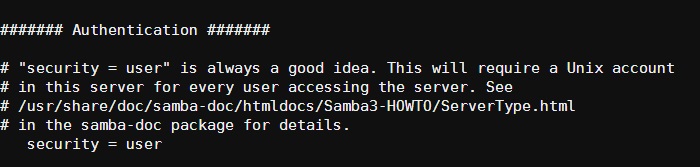
Desplácese hacia abajo hasta que encuentre el [Homes] sección y cambio read only = yes a read only = no Como se muestra abajo:

Presione «Ctrl + X» para salir del editor nano y escriba «Y» para confirmar que el archivo debe guardarse. Presione ENTER para mantener el nombre de archivo actual (es decir, /etc/samba/smb.conf).
Para reiniciar el servidor Samba, use el siguiente comando:
sudo service samba restart
También es posible decirle al servidor Samba que vuelva a leer el archivo de configuración sin reiniciar el servidor (lo que significa que no se perderán las conexiones actuales). Sin embargo, la desventaja es que el comando informará OK incluso si el servidor no se está ejecutando. Si no está seguro del estado de funcionamiento del servidor, utilice el restart comando de arriba.
sudo service samba reload
Hay un último paso antes de poder acceder a las carpetas compartidas. Dado que el servidor utiliza «seguridad a nivel de usuario», se debe definir una contraseña para cuando se utilice CIFS para acceder a archivos en Raspberry Pi. Para establecer la contraseña de Samba por defecto pi tipo de usuario:
Esto agregará al usuario pi a la lista de usuarios de Samba y solicitar una contraseña. Debe repetir este paso para cualquier otro usuario que haya agregado a Raspbian.
Conectarse desde Windows
Ahora puede conectarse a su Raspberry Pi desde una máquina con Windows. Abra la ventana «Equipo» (en Windows 7) o «Esta PC» (en Windows 8) y haga clic en el botón «Asignar unidad de red» en la barra de herramientas (Windows 7) o haga clic en el botón «Asignar unidad de red» en «Equipo» (en Windows 8).
En el cuadro de diálogo Asignar unidad de red, seleccione una letra de unidad no utilizada de la lista desplegable «Unidad:» e ingrese \\raspberrypi\pi en el campo «Carpeta:». Marque «Conectar usando diferentes credenciales» y haga clic en «Finalizar».
Ingresar pi en el campo Nombre de usuario cuando se le solicite ingresar las credenciales de la red. Ingrese la contraseña que configuró previamente en el campo de contraseña y haga clic en Aceptar.
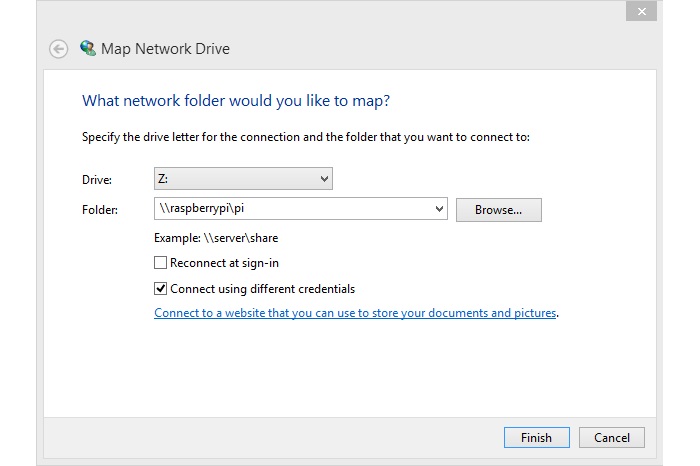
Una vez conectado, puede manipular los archivos en la Raspberry Pi usando el Explorador de Windows.
Conclusión
De forma predeterminada, todos los directorios de inicio de los usuarios se comparten y, siempre que se haya establecido una contraseña de Samba, todos los usuarios de la Pi pueden acceder a sus archivos. También es posible conectarse a la RasPi mediante el mismo protocolo de «red de Windows» de OS X y Linux, ya que ambos son compatibles con CIFS.
